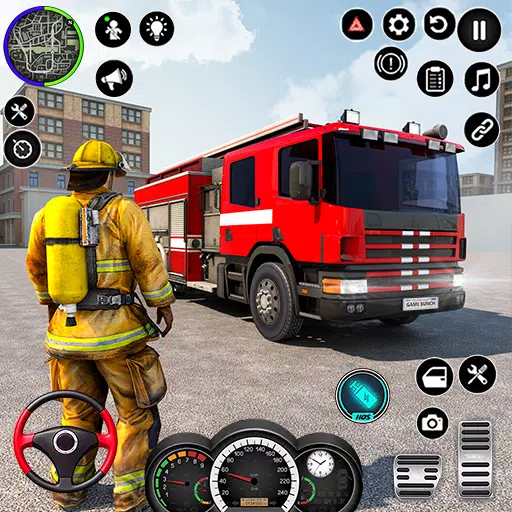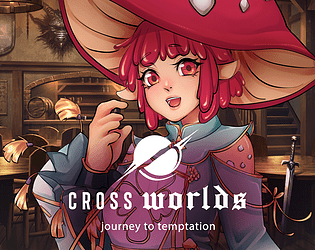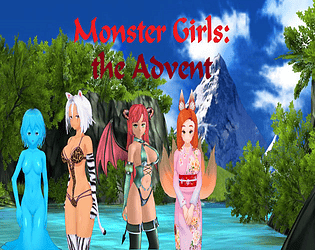Questa guida descrive in dettaglio come installare e giocare a giochi di attrezzatura sega sul tuo mazzo Steam usando Emudeck, migliorando le prestazioni con caricatore decky e utensili elettrici.
collegamenti rapidi
-[prima di installare Emudeck](#prima di installare-emudeck) -[Installazione di emudeck sul mazzo Steam](#Installa-Emudeck-on-the-Steam Deck) -Trasferimento di ROM per gli attrezzi da gioco e utilizzando Steam Rom Manager -Risoluzione delle opere d'arte mancanti in Emudeck -[Giochi di gioco per giocare sul mazzo di Steam](#giocattolo-game-games-on-the-Steam Deck) -Installazione del caricatore decky sul mazzo di vapore -Installazione del plug-in degli utensili elettrici -[Risoluzione dei problemi Decky Loader dopo un aggiornamento del mazzo Steam](#How-to-Fix-Decky-caricatore-dopo il tappeto-tappeto)
L'ingranaggio di gioco, il palmare degli anni '90 di Sega, vantava uno schermo a colori e funzionalità come la compatibilità del gioco del sistema principale e un sintonizzatore TV. Sebbene non sia duraturo come il Game Boy, i suoi giochi ora prosperano sul mazzo Steam grazie a Emudeck. Questa guida copre la configurazione e l'ottimizzazione.
Aggiornato l'8 gennaio 2025, da Michael Llewellyn: data la somiglianza del mazzo Steam con gli attrezzi da gioco, correre i giochi di attrezzatura da gioco su di esso è appropriato. Gli sviluppatori di Emudeck raccomandano strumenti elettrici tramite Decky Loader per prestazioni ottimali. Questa guida include l'installazione del caricatore decky e degli utensili elettrici, oltre a una correzione di aggiornamento del mazzo post-steam.
Prima di installare Emudeck
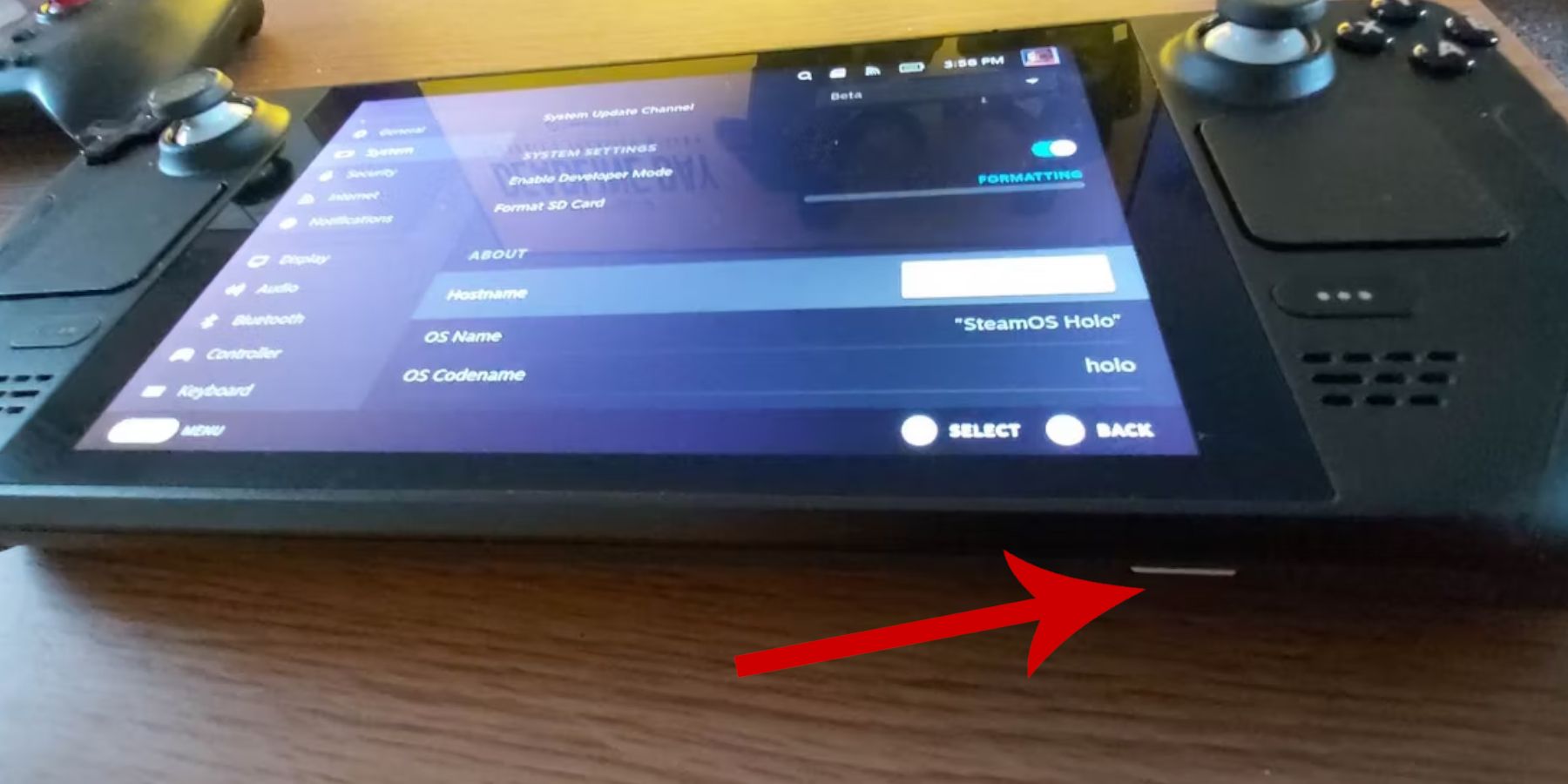 Prepara il tuo mazzo a vapore prima di installare Emudeck.
Prepara il tuo mazzo a vapore prima di installare Emudeck.
Abilitazione della modalità sviluppatore
- Premere il pulsante Steam.
- Accedi al menu di sistema.
- Nelle impostazioni del sistema, abilitare la modalità sviluppatore.
- Accedi al nuovo menu degli sviluppatori.
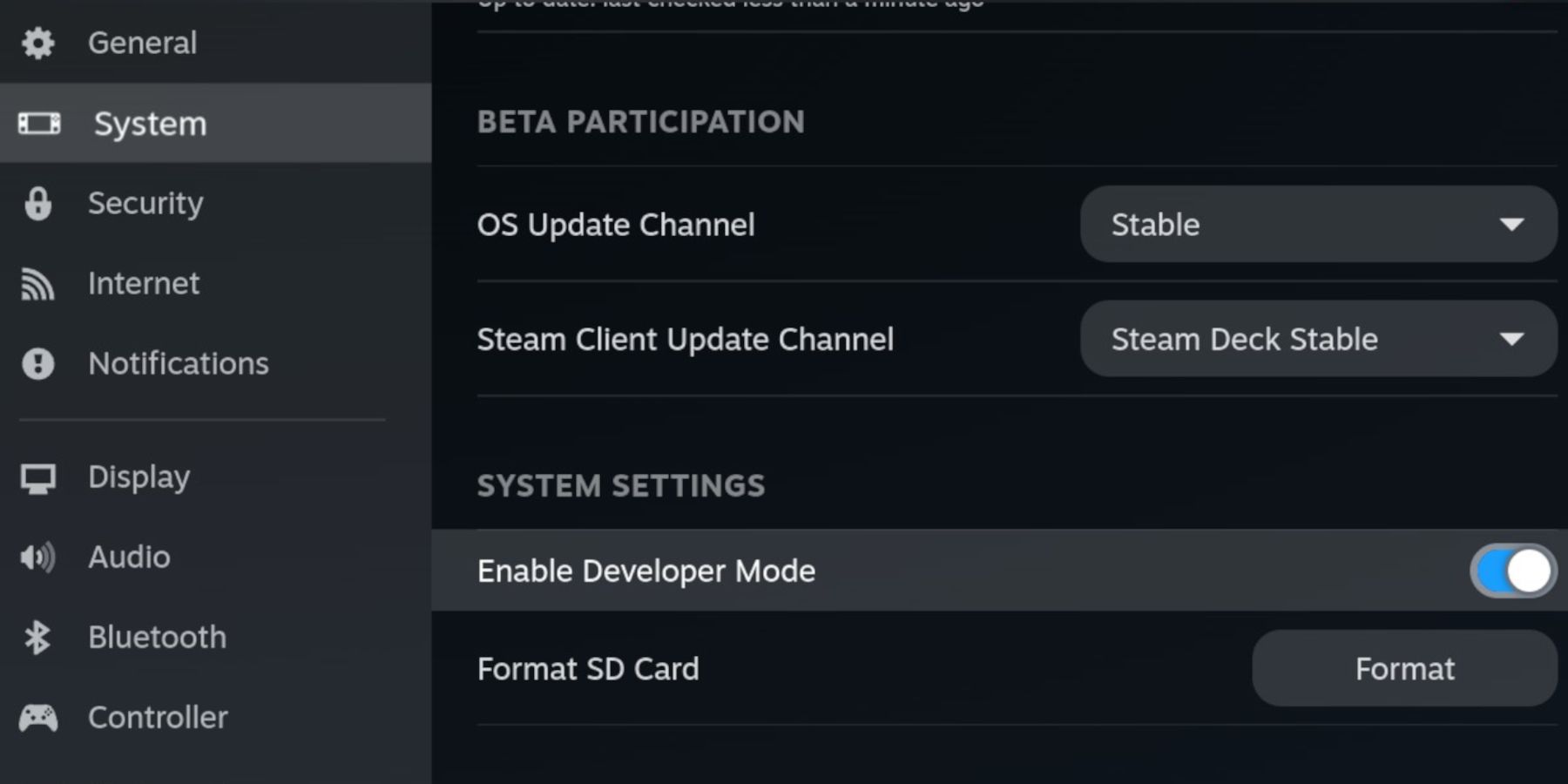 5. Nel menu Developer, in vario, abilitare il debug remoto CEF. 6. Premere il pulsante Steam, aprire il menu di accensione e riavviare il mazzo di vapore.
5. Nel menu Developer, in vario, abilitare il debug remoto CEF. 6. Premere il pulsante Steam, aprire il menu di accensione e riavviare il mazzo di vapore.
articoli consigliati
- Una scheda MicroSD A2 (o HDD esterno collegato tramite Dock) per la memorizzazione di emulatori e ROM, preservando lo spazio SSD interno per i giochi Steam.
- Una tastiera e un mouse semplificano i trasferimenti di file e la gestione delle opere d'arte.
- Rom per gli attrezzi da gioco legalmente ottenuti (copie dei giochi che possiedi).
Installazione di emudeck sul ponte a vapore
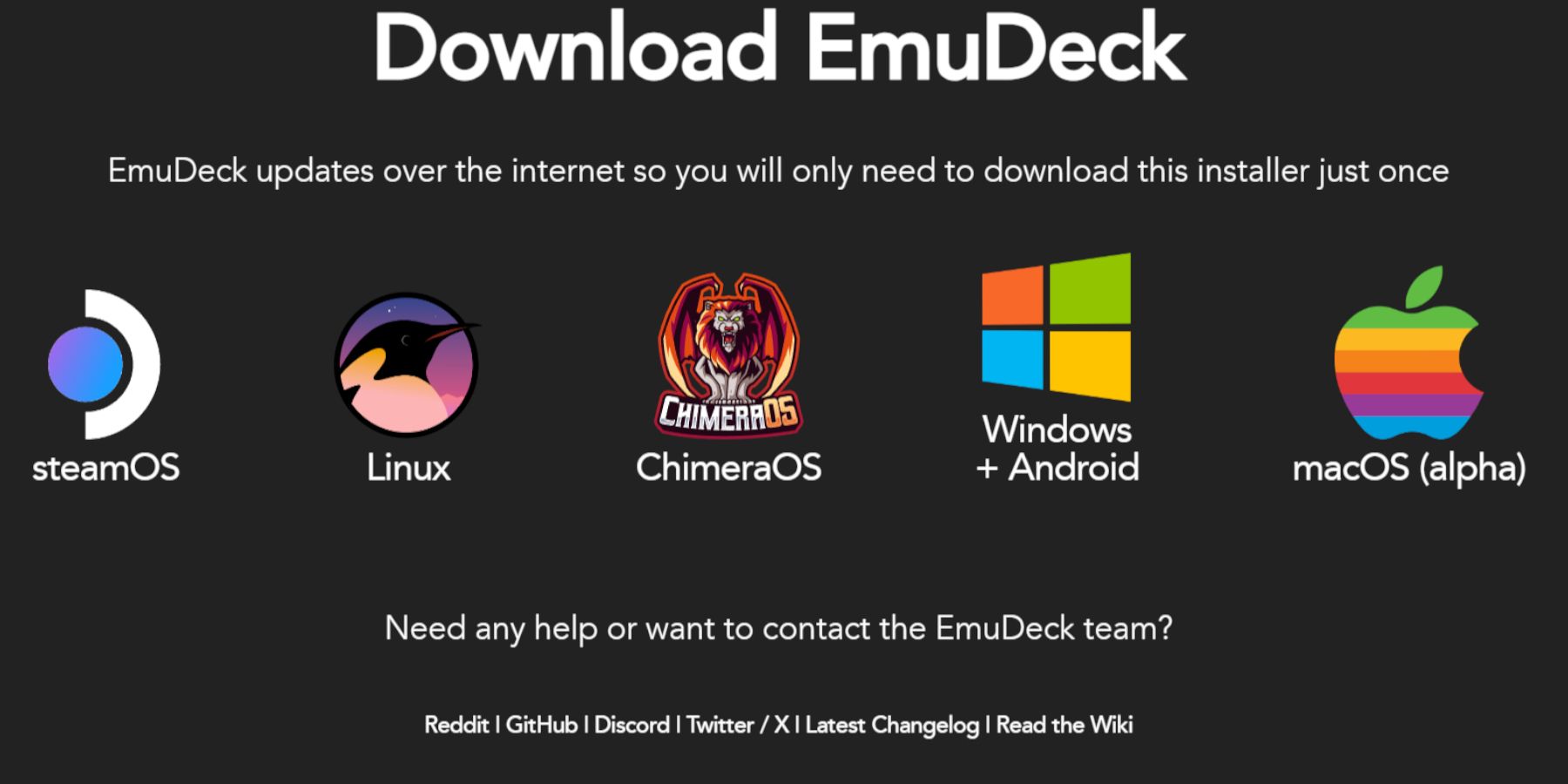 Scarica e installa emudeck.
Scarica e installa emudeck.
- Premere il pulsante Steam, aprire il menu di accensione e selezionare Passa al desktop.
- Avvia un browser Web.
- Visita il sito Web Emudeck e scarica il programma.
- Scegli la versione del sistema operativo Steam e seleziona Installa personalizzata.
- Seleziona la scheda SD (primaria) come posizione di installazione.
- Scegli i tuoi emulatori (o seleziona Retroarch, Emulazione e responsabile ROM Steam).
- Abilita Salva automatico.
- Completare l'installazione.
impostazioni rapide (all'interno di Emudeck)
- Abilita Autosave.
- Abilita la corrispondenza del layout del controller.
- Set Sega Classic AR a 4: 3.
- Accendi i palmari LCD.
Trasferimento di attrezzi da gioco ROM e utilizzando Steam Rom Manager
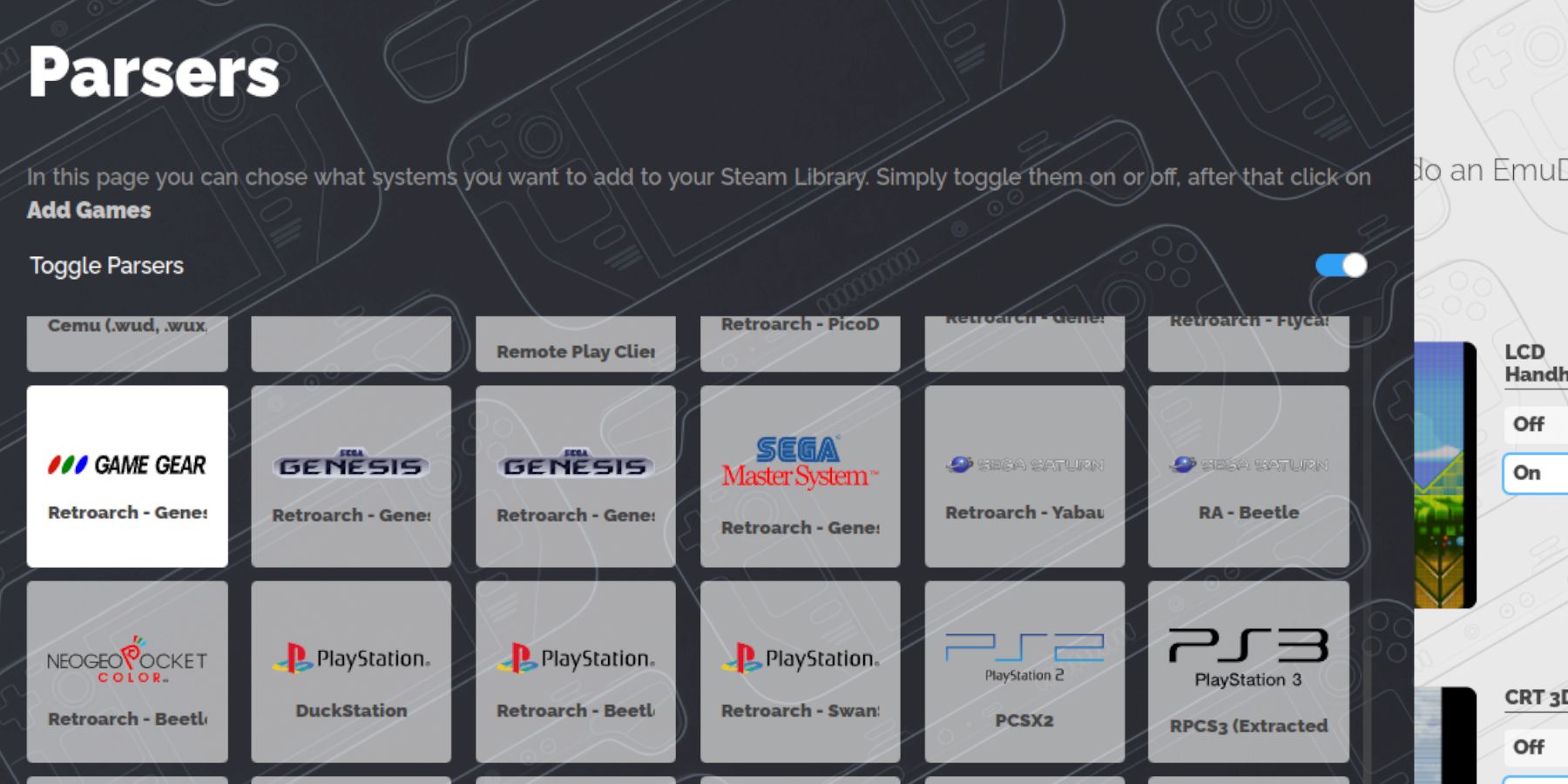 Trasferisci le tue ROM e integrarle in vapore.
Trasferisci le tue ROM e integrarle in vapore.
Trasferimento di ROM
- In modalità desktop, apri il file manager delfin.
- Passare al primario (sotto dispositivi rimovibili).
- Apri l'emulazione> ROM> Cartella di gioco.
- Trasferisci le tue ROM in questa cartella.
usando Steam Rom Manager
- Open Emudeck.
- Apri il gestore ROM Steam.
- Fare clic su Sì per chiudere il client Steam.
- Segui le istruzioni sullo schermo, selezionando gli attrezzi di gioco e aggiungendo i tuoi giochi.
- Verificare le opere d'arte e salvare a vapore.
Risolvere le opere d'arte mancanti in Emudeck
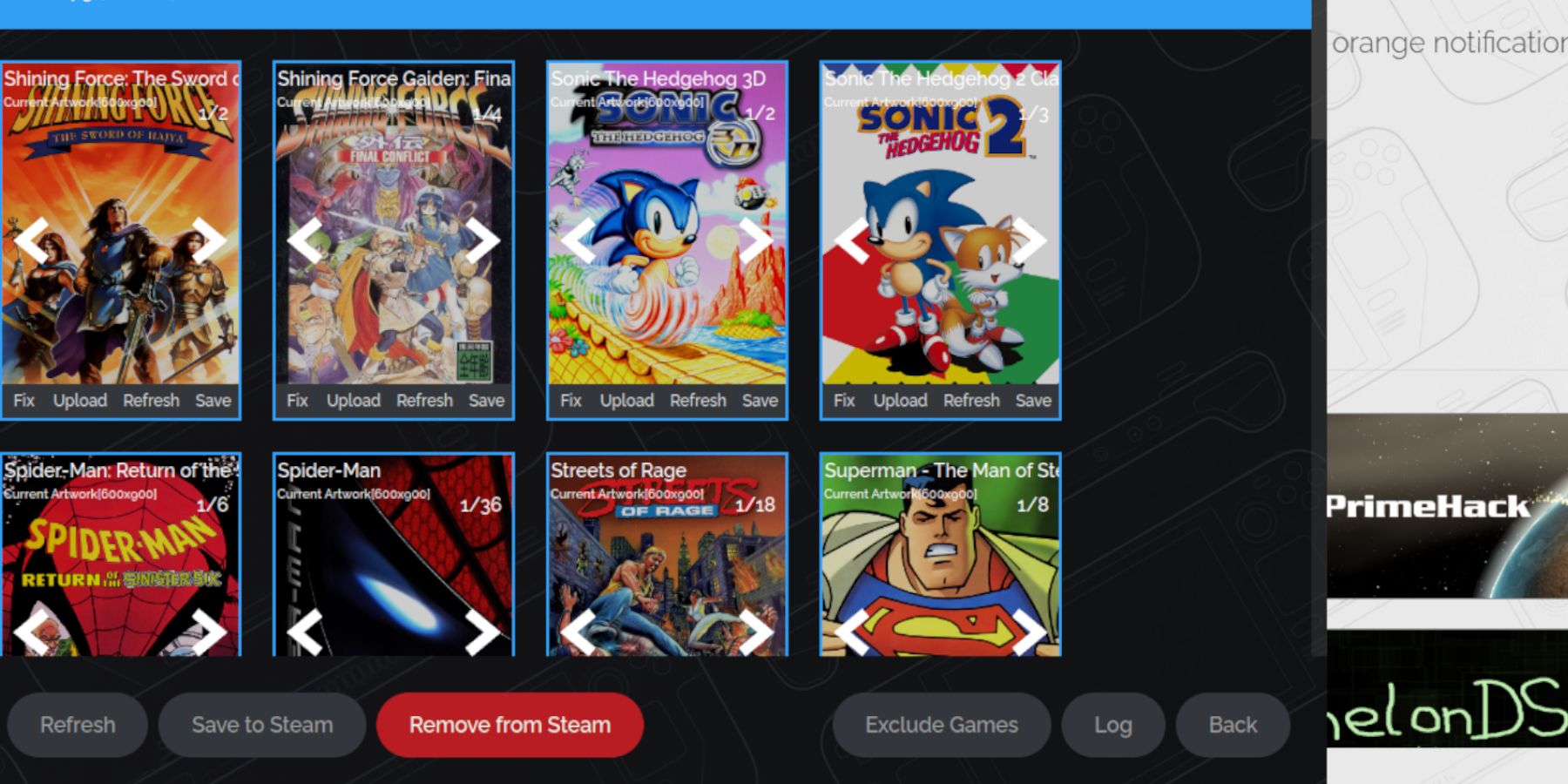 Correzione delle opere d'arte mancanti o errate.
Correzione delle opere d'arte mancanti o errate.
- Utilizzare la funzione "Fix" in Steam Rom Manager, Ricerca per titolo di gioco.
- Rimuovere eventuali numeri che precedono i titoli di gioco nei file di file ROM, poiché ciò può interferire con il rilevamento delle opere d'arte.
- Carica manualmente le opere d'arte mancanti tramite la funzione di upload del gestore ROM Steam, utilizzando le immagini salvate nella cartella delle immagini del tuo mazzo Steam.
Gioca a giochi di attrezzatura sul mazzo Steam
Accedi e ottimizza i giochi per gli attrezzi.
- Passa alla modalità di gioco.
- Aprire la libreria Steam, quindi la scheda Collezioni.
- Seleziona il tuo gioco di attrezzatura da gioco e gioca.
Impostazioni delle prestazioni (in-game)
- Accedi al menu di accesso rapido (QAM).
- Seleziona le prestazioni.
- Abilita i profili per partita e imposta il limite del frame su 60 fps.
Installazione del caricatore decky sul ponte a vapore
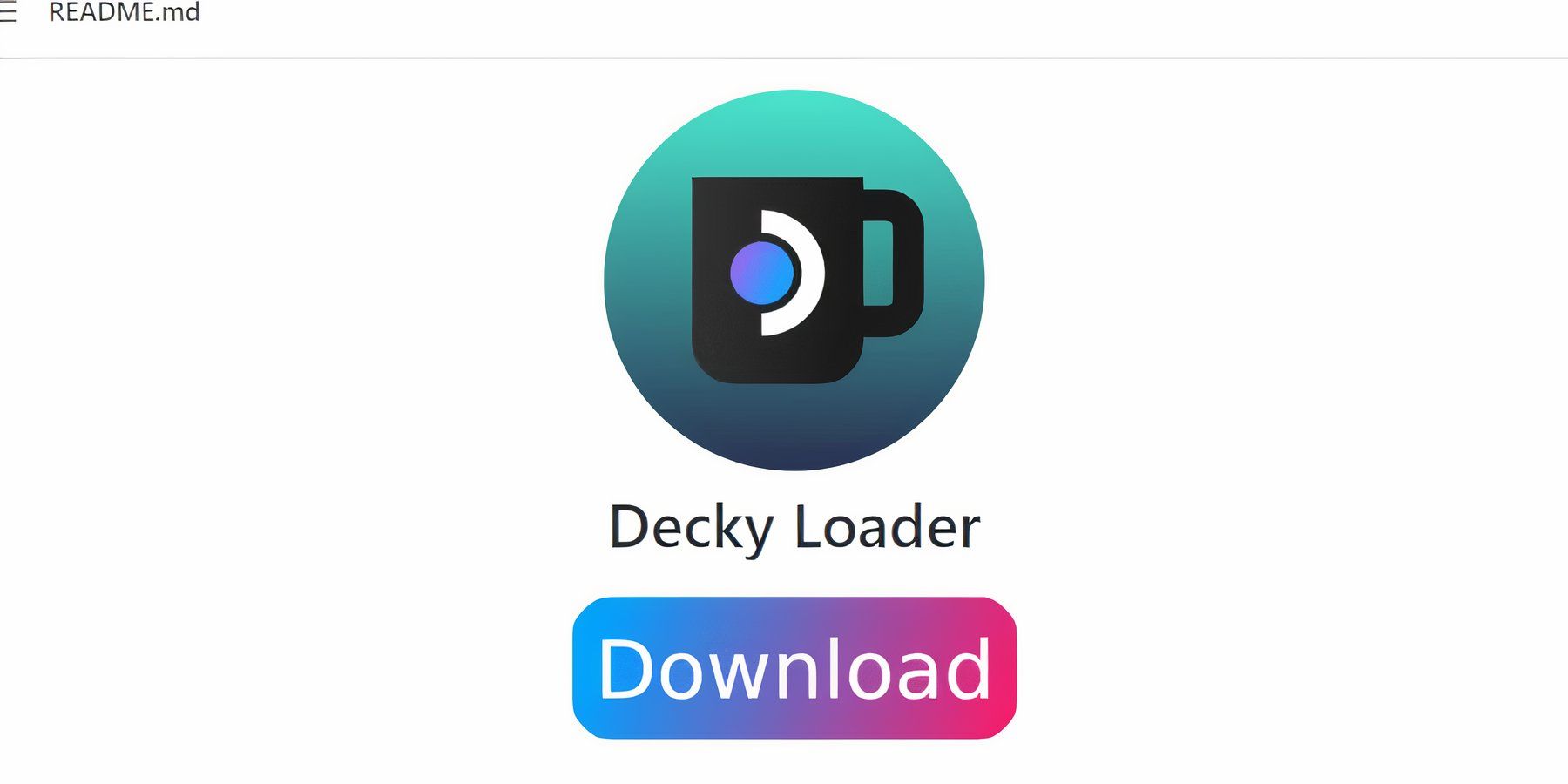 Installa caricatore decky per un controllo migliorato.
Installa caricatore decky per un controllo migliorato.
- Assicurarsi che il mazzo a vapore sia in modalità desktop.
- Scarica Decky Loader dalla sua pagina GitHub.
- Fare doppio clic sul lanciatore e selezionare Installa consigliato.
- Riavvia il mazzo Steam in modalità di gioco.
Installazione del plug -in degli utensili elettrici
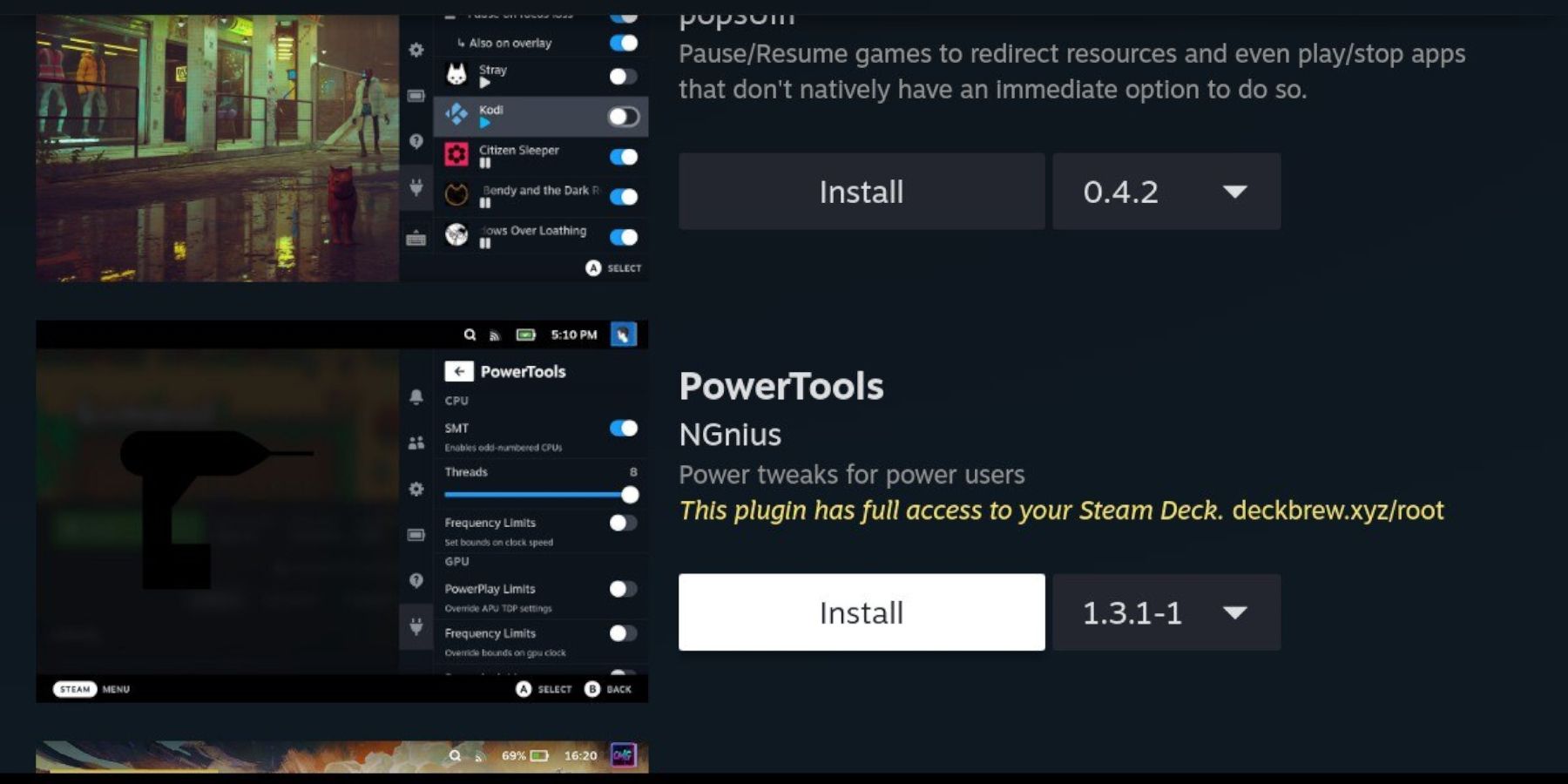 Installa e configura gli strumenti di alimentazione.
Installa e configura gli strumenti di alimentazione.
- In modalità di gioco, accedere al plug -in QAM e DeCky Loader.
- Apri Decky Store e installa gli utensili elettrici.
- Configurare gli strumenti di alimentazione (Disabilita SMT, impostare i thread su 4, regolare l'orologio GPU nelle impostazioni delle prestazioni).
Risoluzione dei problemi di caricatore decky dopo un aggiornamento del mazzo a vapore
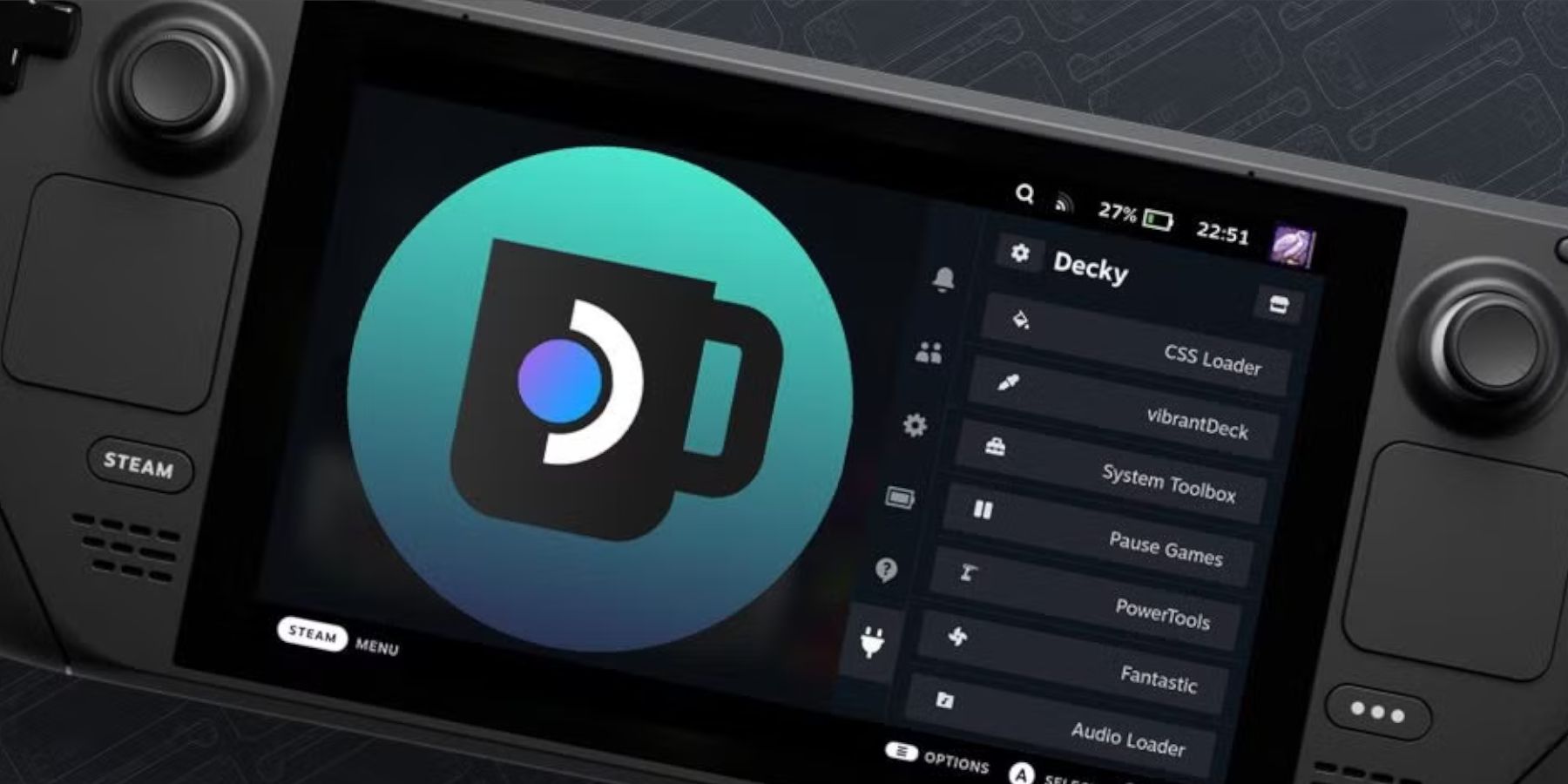 ripristina il caricatore decky dopo un aggiornamento del mazzo a vapore.
ripristina il caricatore decky dopo un aggiornamento del mazzo a vapore.
- Passa alla modalità desktop.
- Riduggire il caricatore decky da GitHub.
- Esegui il file scaricato (scegliendo "Esegui", non "aperto").
- Immettere la password sudo (crea una se necessario).
- Riavvia il ponte a vapore.
 goditi la tua esperienza di attrezzatura di gioco migliorata sul tuo mazzo Steam!
goditi la tua esperienza di attrezzatura di gioco migliorata sul tuo mazzo Steam!